win11 도구 모음에 소프트웨어를 추가하는 방법은 무엇입니까? win11에 툴바 추가에 대한 튜토리얼
- WBOYWBOYWBOYWBOYWBOYWBOYWBOYWBOYWBOYWBOYWBOYWBOYWB앞으로
- 2024-02-14 17:15:291097검색
php 편집기 Strawberry가 Windows 11의 도구 모음에 소프트웨어를 추가하는 방법을 소개합니다. Windows 11은 Microsoft가 출시한 최신 버전의 운영 체제로, 도구 모음의 디자인과 기능이 변경되었습니다. 일반적으로 사용되는 소프트웨어를 도구 모음에 추가하면 빠르고 쉽게 열 수 있어 작업 효율성이 향상됩니다. 이 튜토리얼에서는 간단한 단계를 통해 이 작업을 수행하는 방법을 안내합니다. 걱정하지 마세요. 컴퓨터에 익숙하지 않은 초보자라도 쉽게 마스터할 수 있습니다! 한 번 보자.
Win11 도구 모음 추가 튜토리얼:
1. 먼저 하단의 "시작 메뉴"를 엽니다.
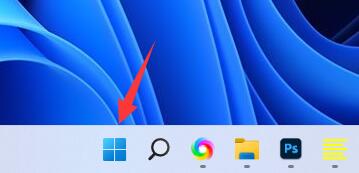
2. 그런 다음 위의 검색창을 클릭하고 추가하려는 소프트웨어를 검색하세요.
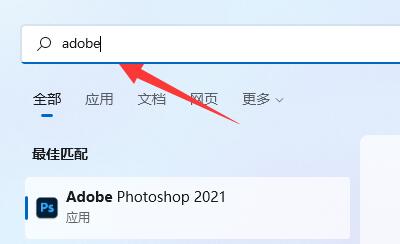
3. 그런 다음 오른쪽 열에 있는 "작업 표시줄에 고정"을 클릭하세요.
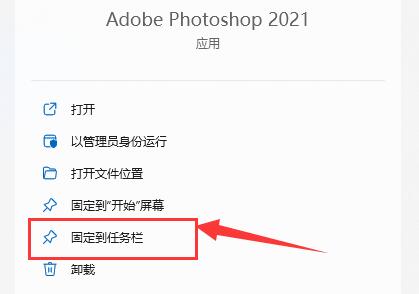
4. 고정을 해제하려면 아이콘을 마우스 오른쪽 버튼으로 클릭하고 "작업 표시줄에서 고정 해제"를 선택하세요.
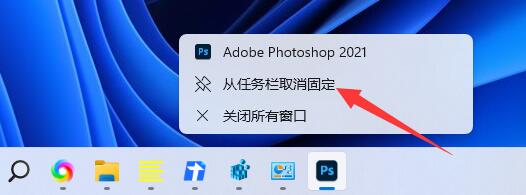
5. "시작 화면에 고정"을 선택할 수도 있습니다.
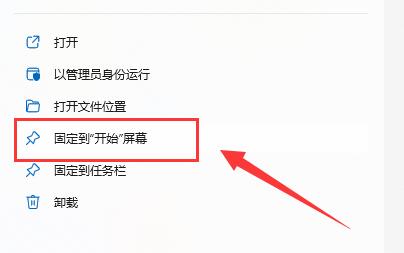
6. 추가한 후 시작 메뉴에서 아이콘을 마우스 오른쪽 버튼으로 클릭하고 "시작 화면에서 고정 해제"를 눌러 취소할 수도 있습니다.
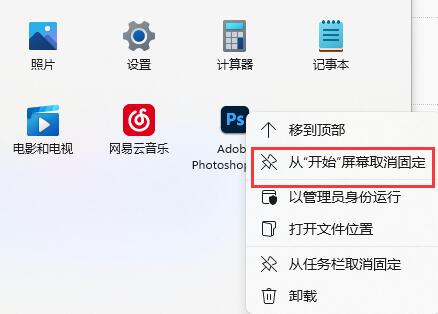
위 내용은 win11 도구 모음에 소프트웨어를 추가하는 방법은 무엇입니까? win11에 툴바 추가에 대한 튜토리얼의 상세 내용입니다. 자세한 내용은 PHP 중국어 웹사이트의 기타 관련 기사를 참조하세요!
성명:
이 기사는 xpwin7.com에서 복제됩니다. 침해가 있는 경우 admin@php.cn으로 문의하시기 바랍니다. 삭제

